
Dalam tutorial ini, kami akan menunjukkan kepada Anda cara menginstal dan mengkonfigurasi Panel Kontrol Ajenti di Debian 8. Bagi Anda yang belum tahu, Ajenti adalah panel kontrol hosting yang memungkinkan Anda untuk membuat situs web dengan sangat mudah. Muncul dengan antarmuka yang bersih dan modern, jadi menyiapkan server aplikasi, basis data, dan perutean tidak akan sulit sama sekali. Selain itu, ia hadir dengan dukungan bahasa yang hebat. Menggunakan Ajenti, Anda dapat mengatur aplikasi tertulis dalam PHP (PHP-FPM), Python (WSGI), Ruby, dan Node.js dalam waktu singkat. Exim 4 dan Courier IMAP dikonfigurasi secara otomatis sehingga Anda dapat menggunakan email virtual, DKIM, DMARC, dan SPF. Panel kontrol ini ditulis dengan Python dan berjalan di beberapa distribusi Linux.
Artikel ini mengasumsikan Anda memiliki setidaknya pengetahuan dasar tentang Linux, tahu cara menggunakan shell, dan yang terpenting, Anda meng-host situs Anda di VPS Anda sendiri. Instalasi cukup sederhana dan mengasumsikan Anda sedang berjalan di akun root, jika tidak, Anda mungkin perlu menambahkan 'sudo ' ke perintah untuk mendapatkan hak akses root. Saya akan menunjukkan kepada Anda langkah demi langkah instalasi Panel Kontrol Ajenti pada server Debian 8 (Jessie).
Prasyarat
- Server yang menjalankan salah satu sistem operasi berikut:Debian 8 (Jessie).
- Sebaiknya Anda menggunakan penginstalan OS baru untuk mencegah potensi masalah.
- Akses SSH ke server (atau cukup buka Terminal jika Anda menggunakan desktop).
- Seorang
non-root sudo useratau akses keroot user. Kami merekomendasikan untuk bertindak sebagainon-root sudo user, namun, karena Anda dapat membahayakan sistem jika tidak berhati-hati saat bertindak sebagai root.
Instal Panel Kontrol Ajenti di Debian 8
Langkah 1. Sebelum kita menginstal perangkat lunak apa pun, penting untuk memastikan sistem Anda mutakhir dengan menjalankan apt-get berikut perintah di terminal:
apt-get update apt-get upgrade
Langkah 2. Memasang Panel Kontrol Ajenti.
Metode 1
Jadi untuk memulai dan menginstal Ajenti yang perlu Anda lakukan adalah menjalankan perintah berikut:
apt-get install ca-certificates wget -O- https://raw.github.com/Eugeny/ajenti/master/scripts/install-debian.sh | sh
Mengakses panel kontrol Anjeti.
Anjeti akan tersedia pada port HTTP 8000 secara default. Buka browser favorit Anda dan navigasikan ke http://your-domain.com:8000 atau http://server-ip-address:8000 dan masukkan nama pengguna default “admin” atau “root” dan sandinya adalah “admin“.
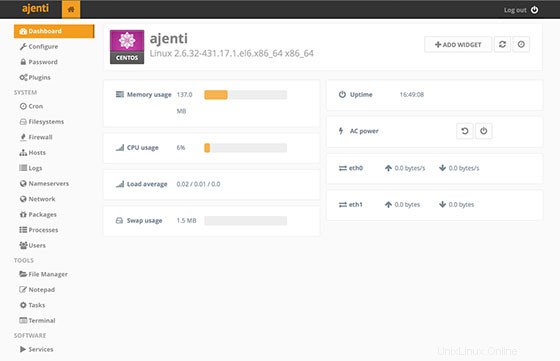
Metode 2
Atau, kita dapat dengan mudah menginstal Ajenti pada sistem Debian menggunakan paket repositori Ajenti:
wget http://repo.ajenti.org/debian/key -O- | apt-key add - echo "deb http://repo.ajenti.org/debian main main debian" >> /etc/apt/sources.list apt-get update && apt-get install ajenti systemctl start ajenti
Mengakses panel kontrol Anjeti.
Anjali akan tersedia di port HTTP 8000 secara default. Buka browser favorit Anda dan navigasikan ke http://your-domain.com:8000 atau http://server-ip:8000 dan masukkan nama pengguna default “admin” atau “root” dan sandinya adalah “admin“.
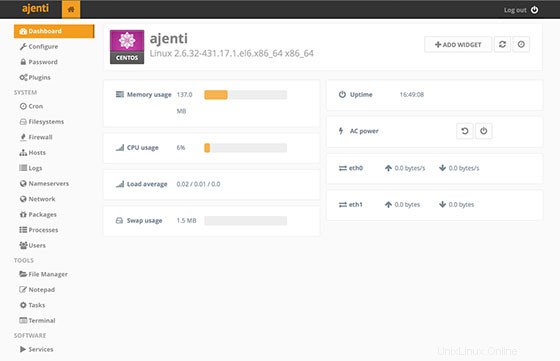
Selamat! Anda telah berhasil menginstal Ajenti. Terima kasih telah menggunakan tutorial ini untuk menginstal Ajenti Control Panel Debian 8 server Jessie. Untuk bantuan tambahan atau informasi berguna, kami sarankan Anda memeriksa situs web resmi Ajenti.